שולחנות עבודה וירטואליים ב- Windows 10 לא השתנוהרבה לאורך השנים. הם פחות או יותר באותה צורה בה הם היו כאשר הוצג במקור. זה למרות שיש פוטנציאל לתכונה להיות מועילה באמת. זה עכשיו רק עם מחשבים שולחניים וירטואליים ב- macOS. אתה יכול להעביר כל אפליקציה או חלון אפליקציה בודד משולחן עבודה אחד למשנהו, אך עליך לעבור על תצוגת המשימות כדי לעשות זאת. אם ברצונך להעביר חלונות בין שולחנות עבודה וירטואליים ללא תצוגת המשימות, באפשרותך להתקין תוסף Explorer Explorer קל במיוחד בשם MovetoDesktop.
סריקת VirusTotal
לפני שנמשיך, עלינו להזהיר אתכםהאפליקציה סומנה על ידי שישה אפליקציות / שירותים אנטי-וירוסיים כשסורקו ב- VirusTotal. עם זאת, יש לה דירוג נוטה חיובי מהקהילה. בדיקות הראו שהוא אינו זדוני בשום צורה. חלק מה"זדוניות "שלה ניתן לייחס לכך שהאפליקציה לא מחזיקה ממשק משתמש רב. עם זאת בחשבון, נסה את היישום הזה על אחריותך בלבד. זה קוד פתוח, כך שאם אתה מבין קוד, אתה יכול לבדוק מה קורה מתחת למכסה המנוע.
העבר חלונות בין שולחנות עבודה וירטואליים
הורד והפעל את MovetoDesktop. לא תראה שום אינדיקציה לכך שהאפליקציה פועלת. כאמור בסעיף הקודם, אין לו ממשק משתמש משלה. ודא שיש לך לפחות שולחן עבודה וירטואלי אחד.
פתח כל אפליקציה שתבחר, לחץ באמצעות לחצן העכבר הימני על שורת הכותרת שלה ותראה אפשרות 'העבר אל' בתפריט ההקשר. בחר בשולחן העבודה שאליו ברצונך להעביר את החלון.

החלון יועבר לשולחן העבודה שאתהשנבחר ולא תצטרך לעבור תצוגת משימות בכלל. זה עובד בשני אפליקציות שולחן עבודה כמו סייר הקבצים, לוח הבקרה, ונגן VLC, וגם באפליקציות UWP כמו Netflix, Skype ו- Slack.
מכיוון של- MovetoDesktop אין ממשק משתמש, מומלץ לעשות זאתדע כיצד תוכל לפרוש מהאפליקציה. אין אפילו אייקון של מגש המערכת שאליו אתה יכול לגשת. כדי לצאת מהאפליקציה, פתח את מנהל המשימות וחפש את MovetoDesktop בכרטיסייה תהליכים. אם אתה מתקשה למצוא אותו, הקש שוב ושוב על מקש M כדי לגלול בין כל התהליכים המתחילים באות 'M'. כשאתה מוצא MovetoDesktop, לחץ על כפתור סיום המשימה בתחתית.
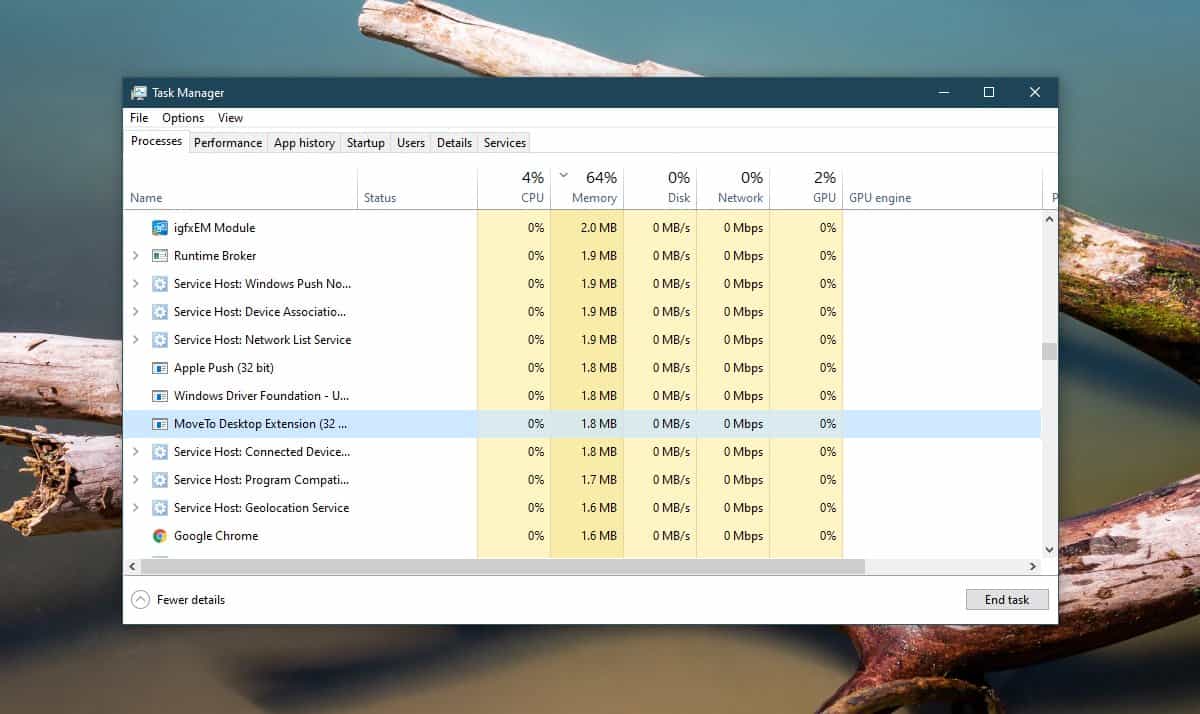
אם הפעלת בטעות את ה- EXE של האפליקציה יותר מפעם אחת, תצטרך לפרוש ממנו פעמים רבות ככל האפשר. בכל פעם שהאפליקציה מופעלת, יהיה תהליך נפרד עבורה במנהל המשימות. כדי לבדוק אם הוא נסגר, לחץ באמצעות לחצן העכבר הימני על סרגל הכותרת של חלון כלשהו והאפשרות העבר אל כבר לא צריכה להופיע שם.
רוצה לחלון הנוכחי לשולחן עבודה וירטואלי אחר עם מקש חם מקומי במקום זאת? נסה ל- zVirtualDesktop.













הערות